Як використовувати режими змішування в Photoshop
Adobe Photoshop Режими змішування впливають на взаємодію кольорів двох або більше шарів. Ви можете використовувати їх для створення цікавих і динамічних ефектів лише кількома кліками. Різні типи режимів змішування та те, що вони роблять, не обов’язково зрозумілі з їхніх назв, але кожен має певну функцію. Як тільки ви дізнаєтеся про відмінності, ви зможете отримати різноманітні круті образи за секунди.
Ось як використовувати режими змішування Photoshop, щоб ваші зображення виглядали приголомшливо, а також коротко про те, як усі вони працюють.
Інструкції в цій статті стосуються Photoshop CS5 і новіших версій.
Як використовувати режими накладання Photoshop
Photoshop містить 29 різних варіантів у шести групах, які ви можете знайти у вікні «Шари». Залежно від того, який інструмент ви використовуєте, ви також можете побачити спадне меню на панелі інструментів параметрів у верхній частині екрана. Ось як застосовувати та експериментувати з ними, щоб досягти різноманітних ефектів.
Імпортуйте зображення, яке потрібно змінити, до Photoshop.
-
Виберіть Новий шар кнопку в Шари вікно, щоб створити новий шар.

-
Щоб використовувати колір для поєднання із зображенням, виберіть Редагувати > Заповніть.

Як варіант, натисніть Shift+F5 на клавіатурі.
-
Виберіть Колір.

-
Виберіть колір із засобу вибору кольорів та виберіть в порядку.

-
Натисніть в порядку в Заповніть вікно, щоб завершити вибір кольору.
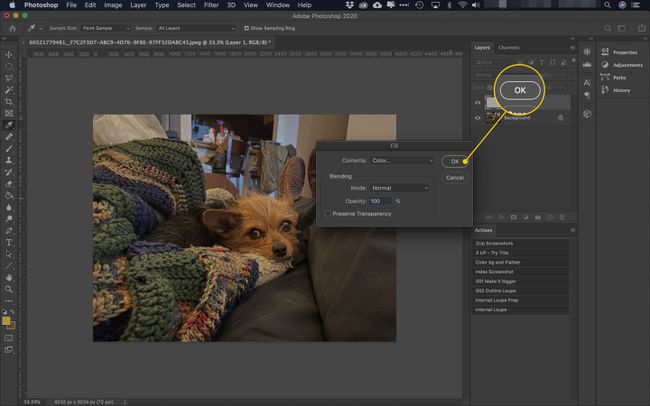
-
Тепер ви повинні бачити лише верхній шар із вибраним кольором.

-
Щоб застосувати режими змішування, виберіть верхній шар, а потім натисніть кнопку спадне меню в Шари вікно, поруч Непрозорість.

За замовчуванням в меню режиму змішування буде вказано Нормальний.
-
Виберіть різні параметри в меню, щоб побачити, як вони впливають на основне зображення.

У Adobe CC 2019 і новіших версіях вам потрібно лише навести курсор миші на режими, щоб отримати попередній перегляд змін, які він внесе. У попередніх версіях ви повинні вибрати режим, щоб побачити, що він робить.
Експериментуйте з різними кольорами та режимами, щоб створити потрібний ефект. Ви також можете вплинути на інтенсивність деяких режимів, налаштувавши непрозорість шарів, які ви змішуєте.
Як використовувати режими накладання Photoshop за допомогою інструментів
Ви можете зробити більше за допомогою режимів змішування Photoshop, ніж просто нанести колір на зображення. Ви можете використовувати інструменти вибору для локалізації ефекту. Ви також можете використовувати різні кольорові блоки на одному шарі, щоб створити суміш.
Деякі інструменти, як-от пензлик, відро фарби та фігура, мають спеціальне меню режимів змішування, яке дає вам більше контролю. Він знаходиться на панелі параметрів поруч із непрозорістю. Виберіть режим, який ви хочете використати, а потім використовуйте інструмент, як зазвичай, щоб побачити ефекти.

Типи режимів змішування в Photoshop
Перш ніж почати використовувати режими змішування, ви можете мати основне уявлення про те, що вони роблять. Ось деякі терміни, які будуть корисними для розуміння того, що робить кожен блендер:
- Базовий колір: колір, який уже є на шарі.
- Колір суміші: той, який ви застосовуєте, наприклад, за допомогою інструмента «Пензель».
- Колір результату: кінцевий результат після того, як режим змішування закінчить роботу з основою та кольорами змішування.
Як простий приклад, якщо у вас є чашка води, що містить синій харчовий барвник (основний колір), і додайте a кілька крапель жовтого харчового барвника (колір суміші), отриманий колір (від їх змішування). зелений.
Проте режими змішування Photoshop дозволяють не тільки змішувати кольори. Ось усі режими та що вони роблять.
Не всі інструменти можуть використовувати однакові параметри змішування. Це повний список усіх доступних варіантів. Залежно від бітрейту вашого зображення ви також можете втратити доступ до деяких режимів накладання. Режими змішування також можуть діяти по-різному залежно від того, застосовуєте ви їх до шарів чи інструментів.
Нормальний
Група режимів змішування Normal є групою за замовчуванням. Результатовий колір завжди буде кольором змішання, основним кольором або обома, незмішаними.
- Нормальний: отриманий колір такий самий, як і колір змішування. Звичайний режим — це параметр за замовчуванням, який нічого не змінює; якщо ви використовуєте зелений з інструментом «Пензель», пікселі будуть зеленими.
- Розчинити: Photoshop випадковим чином вибирає колір кожного пікселя на основі непрозорості шару. Наприклад, якщо нанести жовтий на синій із 50% непрозорістю, половина пікселів буде жовтою, а половина — синьою.
- Позаду: Ваш інструмент вплине лише на прозорі (тобто "порожні") пікселі.
- Ясно: Ваш інструмент зробить пікселі, які він змінює, прозорими.
Потемніти
Група Darken завжди призводить до темніших кольорів, ніж ви почали. Як правило, жоден з цих режимів змішування не впливає на чорний колір в основі або змішування кольорів або шарів.
- Потемніти: Photoshop замінює будь-які пікселі в базовому кольорі на будь-які темніші в кольорі змішування. Результатом є поєднання двох.
- Помножте: множить значення RGB базового кольору та кольору змішування, а потім ділить на 255, щоб отримати колір результату. Наприклад, чистий червоний (RGB 255,0,0) і 50% сірий (RGB 128,128,128) призводить до темно-червоного кольору зі значеннями 128,0,0.
- Color Burn: Photoshop збільшує контраст між основними та змішаними кольорами, щоб затемнити основу.
- Лінійний вигоряння: Photoshop зменшує яскравість, щоб затемнити основний колір.
- Більш темний колір: Photoshop відображає темніше значення між основним і змішаним кольорами без чіткого результату.
Освітліти
Режими в групі Lighten є протилежними режимам у групі Darken. Зазвичай вони не впливають на білий колір в основі, не змішують кольори чи шари, і завжди створюють світлішу палітру.
- Освітліти: Світління є протилежністю затемнення: отриманий колір є світлішим за основу або змішування.
- Екран: Екран є протилежністю Multiply. Замість того, щоб знайти добуток основного та змішаного кольорів, Screen множить їх обернені і ділить на 255. Колір результату є зворотним до цієї відповіді. Таким чином, використовуючи червоний і 50% сірий приклад зверху, Screen множить 0,255,255 на 128,128,128 і ділить на 255, щоб отримати значення 0,128,128. Отриманий колір є зворотним, світлом із значеннями 255,128,128.
- Колір Dodge: Photoshop зменшує контраст між основними та змішаними кольорами, щоб освітлити основу. Color Dodge є протилежністю Color Burn.
- Лінійний уникнення (Додати): Photoshop додає значення основи та змішує кольори разом.
- Світліший колір: Photoshop відображає світліше значення між основним і змішаним кольорами без чіткого результату. Світліший колір є протилежністю темного кольору.
Контраст
Група «Контраст» змінює та покращує значення контрасту між основним і змішаним кольорами, розглядаючи колір змішування як джерело світла. Процеси, як правило, є комбінаціями режимів змішування Darken і Lighten. Ці режими змішування видаляють ділянки з 50% сірого.
- Накладення: Photoshop застосовує екран до світлих ділянок основного кольору і розмножує темні частини.
- М'яке світло: М’яке світло застосовує Освітлення, якщо колір змішування світліший за 50% сірого; він застосовує Darken, якщо колір змішування темніший.
- Жорстке світло: Результатом буде екран для більш яскравого змішаного значення кольору і Multiply для більш темного.
- Яскраве світло: Photoshop налаштовує контраст основного кольору (тобто, вигоряння кольору або вимкнення кольору) залежно від того, світліший колір змішування чи темніше за 50% сірого.
- Лінійне світло: Лінійне освітлення виконує лінійне вигорання або лінійне ухилення (додавання) залежно від того, світліший колір накладання чи темніше 50% сірого.
- Pin Light: Якщо колір змішування світліший за 50% сірого, Photoshop замінює темніші пікселі. Більш темний колір змішування змушує Photoshop замінити світлі пікселі.
- Жорстка суміш: Hard Mix — це екстремальний режим змішування, який додає значення RGB базових кольорів і кольорів змішування. Для кожного значення, якщо сума дорівнює 255 або більше, вона стає 255. Суми менші за 255 округляють до 0. Результатом буде один із наступних кольорів: білий, чорний, червоний, зелений, синій, жовтий, пурпурний або блакитний.
Порівняльний
Режими змішування в групі Порівняння зосереджуються на відмінності між основним і змішаним кольорами.
- Різниця: Колір результату – це різниця між значеннями основного та змішаного кольорів. Він завжди віднімає менш яскраве від більш яскравого.
- Виключення: Виключення схоже на різницю, але кольори результату мають менший контраст, ніж ті, які створює режим.
- Віднімаємо: Photoshop віднімає колір змішування від основного кольору з від’ємними значеннями, округленими до нуля.
- Розділіть: Photoshop ділить основний колір на колір змішування.
Колір
Режими змішування в групі «Колір» поєднують різні якості базових і змішаних кольорів (а саме: відтінок, насиченість та яскравість), щоб створити результати кольорів.
- Відтінок: отриманий колір має відтінок змішаного кольору з яскравістю та насиченістю основного кольору.
- Насичення: Результатом є насиченість кольору суміші, а також яскравість і відтінок основи.
- Колір: Отриманий колір має відтінок і насиченість змішаного кольору, а також базову яскравість.
- Яскравість: Результатом є яскравість кольору суміші, а також базовий відтінок і насиченість.
Використовується для режимів накладання Photoshop
Тепер, коли ви знаєте, де знаходяться режими змішування та що вони роблять, ось кілька пропозицій щодо того, як їх використовувати.
- Розчинити: Використовуйте з інструментом «Пензель», щоб створити ефект, схожий на крейду на суцільному фоні.
- Жорстка суміш: Використовується для створення монохромного стилю поп-арт.
- Контраст: Використовуйте режими в Contrastgroup, щоб швидко виправити надмірно або недотримані фотографії.
- Ясно: Використовуйте це, щоб легко створювати ефекти трафаретів, створюючи прозорі форми.
- Екран: Цей режим змішування добре підходить для поєднання зображень або додавання текстур. Наприклад, ви можете нанести зображення туману на знімок міста, щоб створити інший настрій.
